Причины появления ошибок при воспроизведении видеофайла
Не только вы, многие пользователи сталкиваются с этими проблемами. Это из-за изменения значений медиаплеера анонимно.
Возможно, вы установили проигрыватель Adobe Flash, но для всех видео на веб-страницах не требуется отдельный проигрыватель, поскольку Firefox может воспроизводить несколько типов медиафайлов самостоятельно.
Независимо от того, активирована ли у вас Abode Flash, эти видео можно воспроизводить без проблем. Если вы внезапно прекращаете воспроизведение видео на веб-странице, особенно в Facebook, это определяет изменение значений медиаплеера.
Как решить проблему отсутствия видео с поддерживаемым форматом и MIME-типом?
Как вы узнаете, вы можете воспроизводить несколько типов видео без плагина. Если при этом у вас возникли проблемы, вы можете обновить веб-страницу или открыть ее на другой вкладке.
В целом, это изменение может решить проблему. Или вы также можете перезапустить Firefox и воспроизвести видео снова. В моем случае это работает на первом этапе, и позже я получил подобное сообщение на Firefox не найдено видео с поддерживаемым форматом и типом MIME.
Теперь единственное решение, которое мы можем сделать, — это удалить куки и очистить кеш браузера. Перезапустите его и войдите на сайт, чтобы воспроизвести видео с веб-страницы.
Без сомнения, все будет играть без ошибок.
Как удалить куки и очистить кеш из браузера?
Многие проблемы могут быть вызваны, если у вас повреждены кэши или файлы cookie. Затем необходимо удалить их из браузера, чтобы вы могли использовать его соответствующим образом.
Пошаговая процедура удаления куки
- Нажмите кнопку «Меню» или три параллельные линии в правом углу браузера.
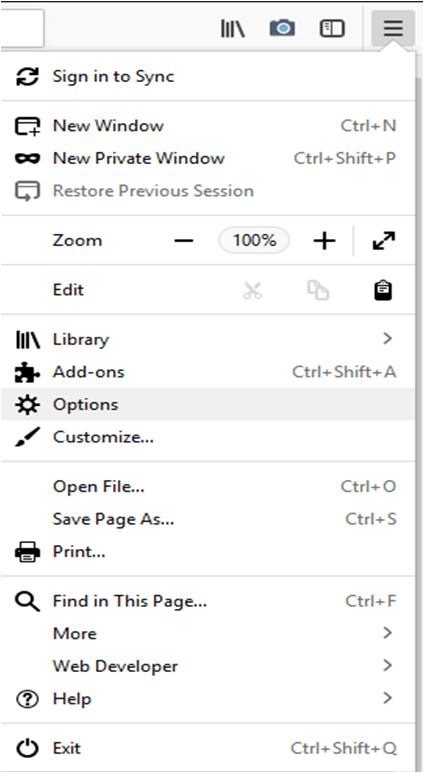
- Перейдите в «Параметры» и выберите «Конфиденциальность». Безопасность »на левой стороне
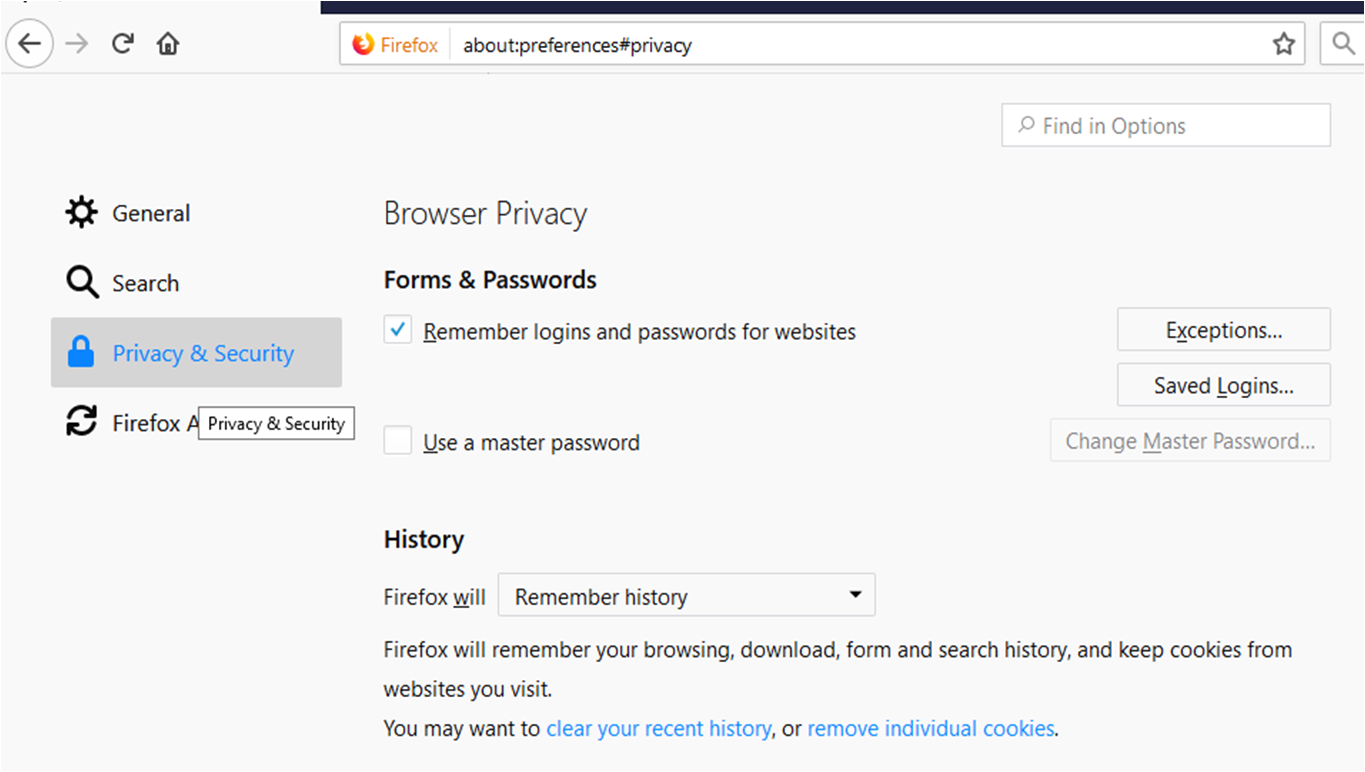
- Нажмите на поле рядом с «Firefox будет» на вкладке «История»
- Измените его на «Использовать пользовательские настройки для истории»
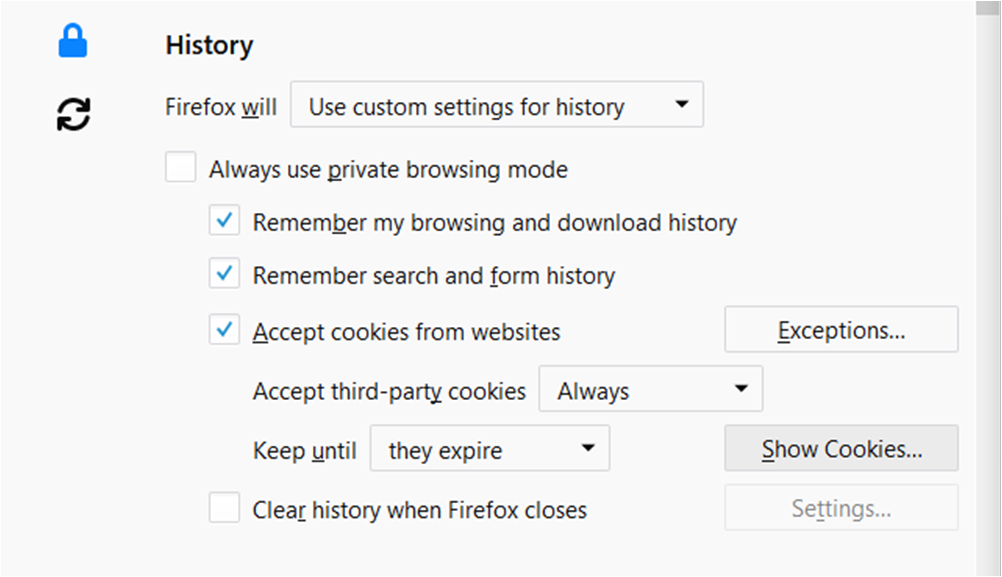
- Нажмите «Показать файлы cookie», и откроется диалоговое окно.
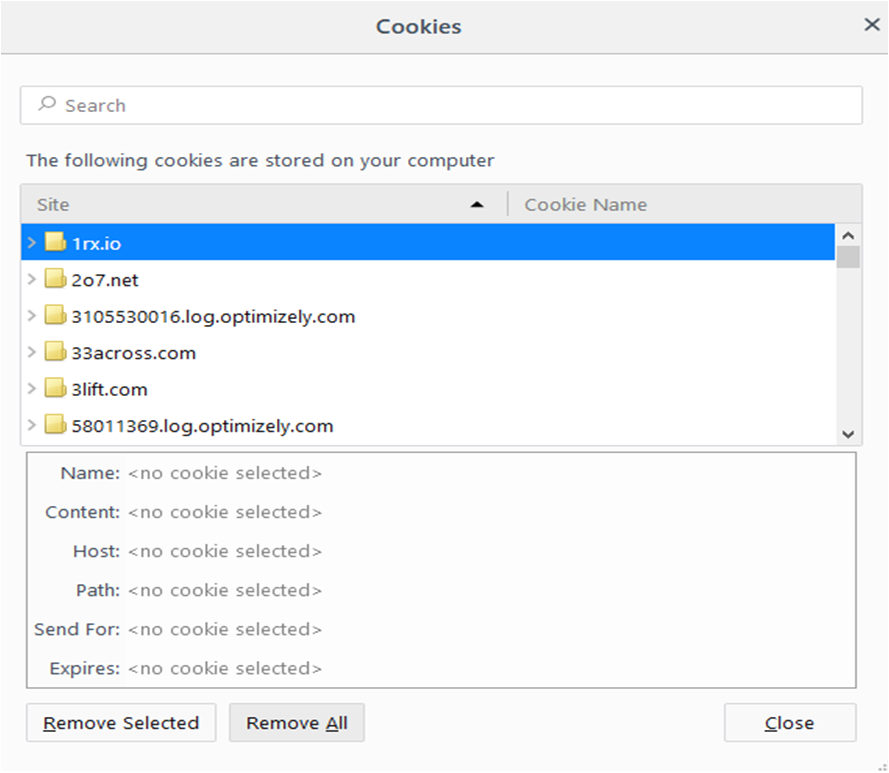
Вы можете увидеть список файлов cookie, хранящихся на вашем компьютере.
- Нажмите «Удалить все» и закройте окно.
Теперь вы должны очистить кеши от Firefox, прежде чем начать просмотр. Давайте проверим это
Пошаговая процедура очистки кешей
- Повторите шаги до ‘Конфиденциальность Безопасность’
- Прокрутите страницу вниз до «Кэшированный веб-контент».
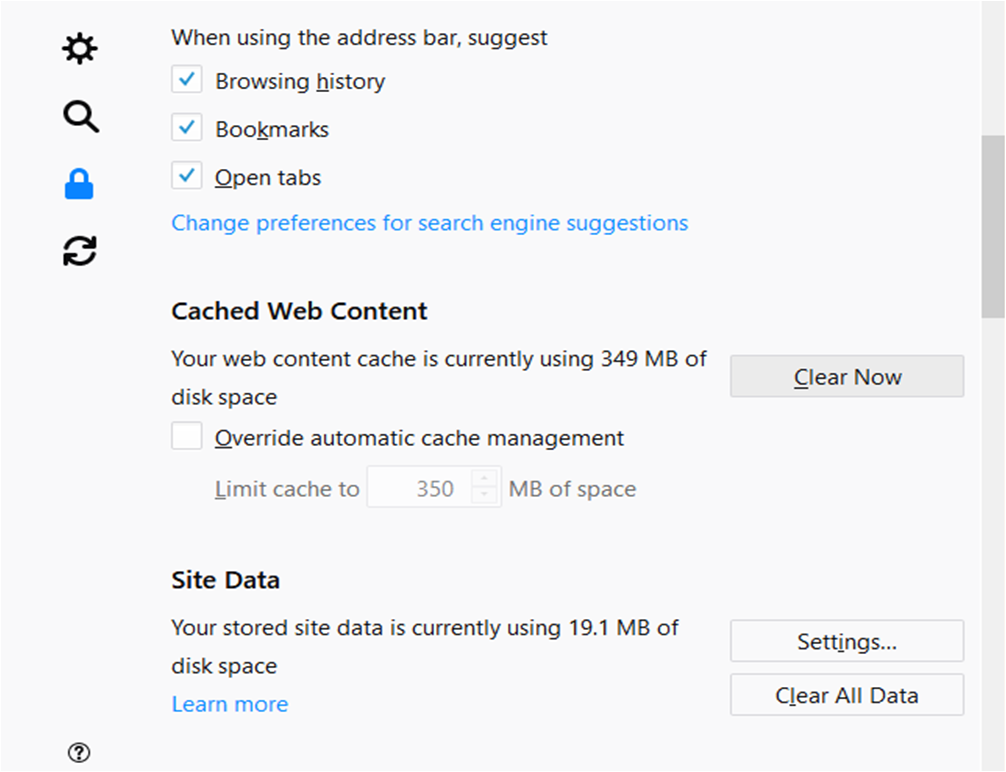
- Нажмите на вкладку «Очистить сейчас»
Это сделано. Итак, перезапустите браузер Firefox и откройте соответствующие веб-сайты, чтобы наслаждаться онлайн-аудио и видео без каких-либо ограничений.
Замечания:
Если у вас все еще есть проблемы и вы получаете эти сообщения об ошибках, вы должны знать о поддерживаемых видео / аудио форматах браузера.
Поддерживаемые форматы видео и аудио контента в Firefox
При использовании веб-браузеров вы должны знать о поддерживаемых форматах видео и аудио, чтобы все оставалось ясным.
Некоторые из поддерживаемых форматов сжатия, которые позволяют файлам запускаться на веб-странице, включают в себя:
- VP8 видео
- Vorbis Audio
- Видео Theora
- Опус аудио
Эти форматы поддерживают следующие типы аудио / видео файлов:
- .WebM
- .OGG
- .ОГВ
- .Ога
- .OGX
- .опус
- .SPX
Помимо этого, ваш браузер Firefox также поддерживает тип файла .flac (бесплатный кодек звука без потерь).
Вышеупомянутые типы файлов не имеют патентных ограничений для просмотра видео на веб-странице.
Некоторые запатентованные мультимедийные файлы, которые не требуют какой-либо платы и включены во встроенную библиотеку ОС Firefox, включают в себя .mp3, .aac, H.264 / mpeg-4, .m4p, .m4a, .m4b, .m4v и .m4r тип файла.
Нижняя линия
В большинстве случаев ошибки, такие как ‘не найдено видео с поддерживаемым форматом и типом MIMEРешить проблему путем удаления файлов cookie и очистки кэшей.
Если у вас установлена последняя версия Firefox, то это наверняка решит вашу проблему. Для получения более подробной информации или каких-либо предложений, вы можете оставить сообщение или комментарий в поле ниже.



![Не удается удалить устройство Bluetooth в Windows 10? Знать, как исправить [ИСПРАВЛЕНО]](http://master-gadgets.ru/wp-content/cache/thumb/454ad7166_150x95.jpg)


![Windows 10 застрял в режиме планшета — как исправить? [Решено]](http://master-gadgets.ru/wp-content/cache/thumb/40911a1c5_150x95.jpg)